“บุคคลนี้ไม่พร้อมใช้งานบน Messenger” หมายความว่าอย่างไร

เรียนรู้เกี่ยวกับสถานการณ์ที่คุณอาจได้รับข้อความ “บุคคลนี้ไม่พร้อมใช้งานบน Messenger” และวิธีการแก้ไขกับคำแนะนำที่มีประโยชน์สำหรับผู้ใช้งาน Messenger
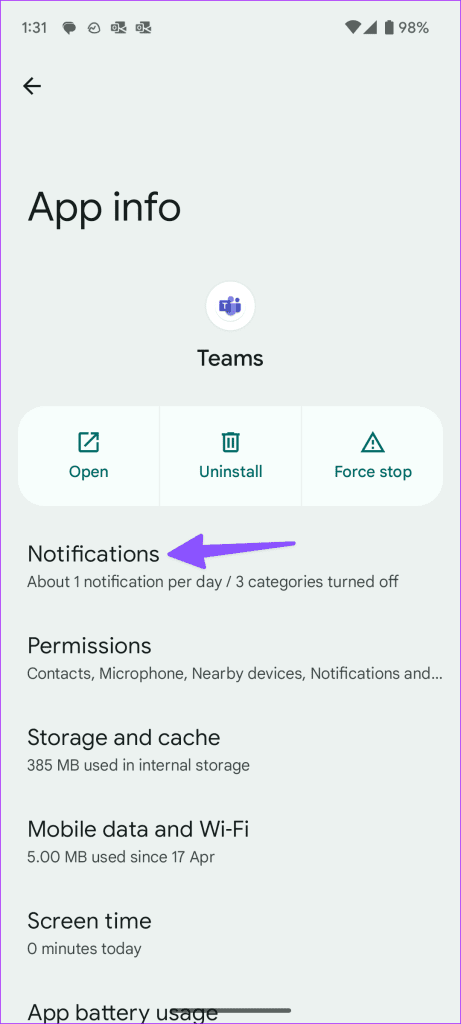
ความนิยมของ Microsoft Teams พุ่งสูงขึ้นอย่างรวดเร็วในช่วงไม่กี่ปีที่ผ่านมา ไม่ว่า��ุณจะเป็นส่วนหนึ่งของธุรกิจ สตาร์ทอัพ องค์กร หรือองค์กรด้านการศึกษา Teams ช่วยให้มั่นใจได้ถึงการสื่อสารและการแชร์ไฟล์ที่ราบรื่นระหว่างสมาชิกในทีม หากซอฟต์แวร์ Teams เป็นส่วนสำคัญของเวิร์กโฟลว์ของคุณ ให้เปลี่ยนเสียงการแจ้งเตือนของ Teams บนเดสก์ท็อปและอุปกรณ์เคลื่อนที่เพื่อประสบการณ์ที่ดียิ่งขึ้น
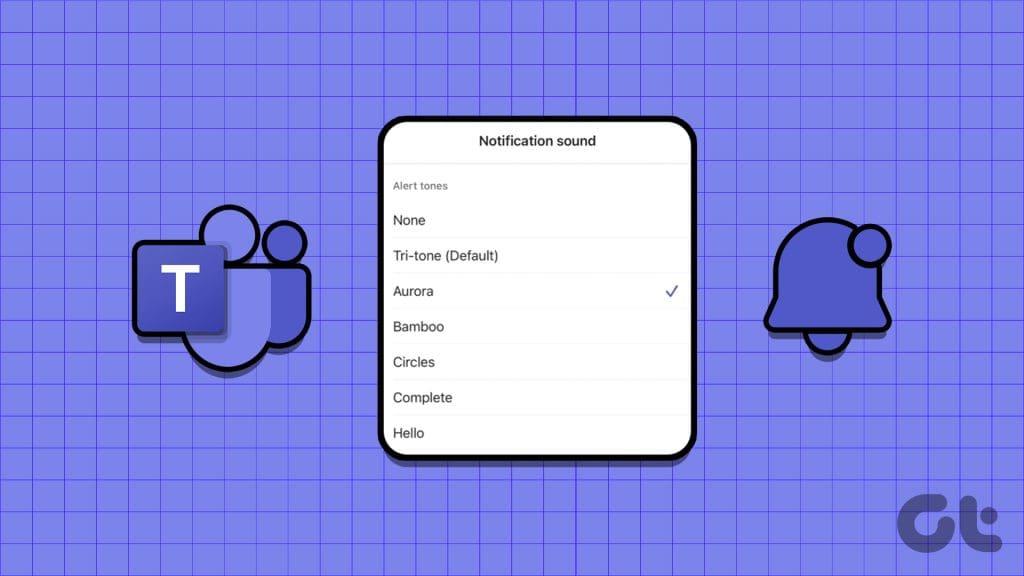
คุณอาจพลาดการแจ้งเตือนของ Teams หลายรายการเมื่อคุณใช้เสียงแจ้งเตือนของแอปมาตรฐานบนมือถือและเดสก์ท็อป มันยังโดดเด่นยิ่งขึ้นบนหน้าจอมือถือขนาดเล็กที่คุณได้รับการแจ้งเตือนมากมายจากผู้ให้บริการอีเมล บัญชีโซเชียลมีเดีย และแอปส่งข้อความทันที คุณสามารถเปลี่ยนเสียงการแจ้งเตือนของ Teams สำหรับข้อความและสายเรียกเข้าได้ และไม่พลาดการอัปเดตที่สำคัญขณะเดินทาง
Microsoft Teams เข้ากันได้กับช่องทางการแจ้งเตือนของระบบ Android คุณสามารถปรับแต่งประสบการณ์การแจ้งเตือนของ Teams บน Android อย่างมืออาชีพได้อย่างแม่นยำ คุณสามารถปิดเสียงข้อความจากกลุ่มและช่องทางต่างๆ ปรับแต่งเสียงการโทร การแจ้งเตือนข้อความ และแม้กระทั่งปิดการแจ้งเตือนจากกลุ่มและบัญชีที่ไม่จำเป็น
ขั้นตอนที่ 1:ค้นหาไอคอน Microsoft Teams บนโทรศัพท์ Android ของคุณ แตะมันยาว ๆ แตะ 'i' เพื่อเปิดเมนูข้อมูลแอป
ขั้นตอนที่ 2:เลือกการแจ้งเตือน ตามค่าเริ่มต้น การแจ้งเตือน Teams ทั้งหมดจะเปิดใช้งานด้วยเสียงเตือนเริ่มต้น
ขั้นตอนที่ 3:คุณเปลี่ย���เสียงการแจ้งเตือนสำหรับแอปใน Teams การโทร ช่องทาง การสนทนา ข้อความ @Everyone ไฟล์ การประชุม @กล่าวถึง ปฏิกิริยา และงาน
ขั้นตอนที่ 4:เลือกการแชท (เนื่องจากเป็นหมวดหมู่การแจ้งเตือนที่ใช้มากที่สุดใน Teams)
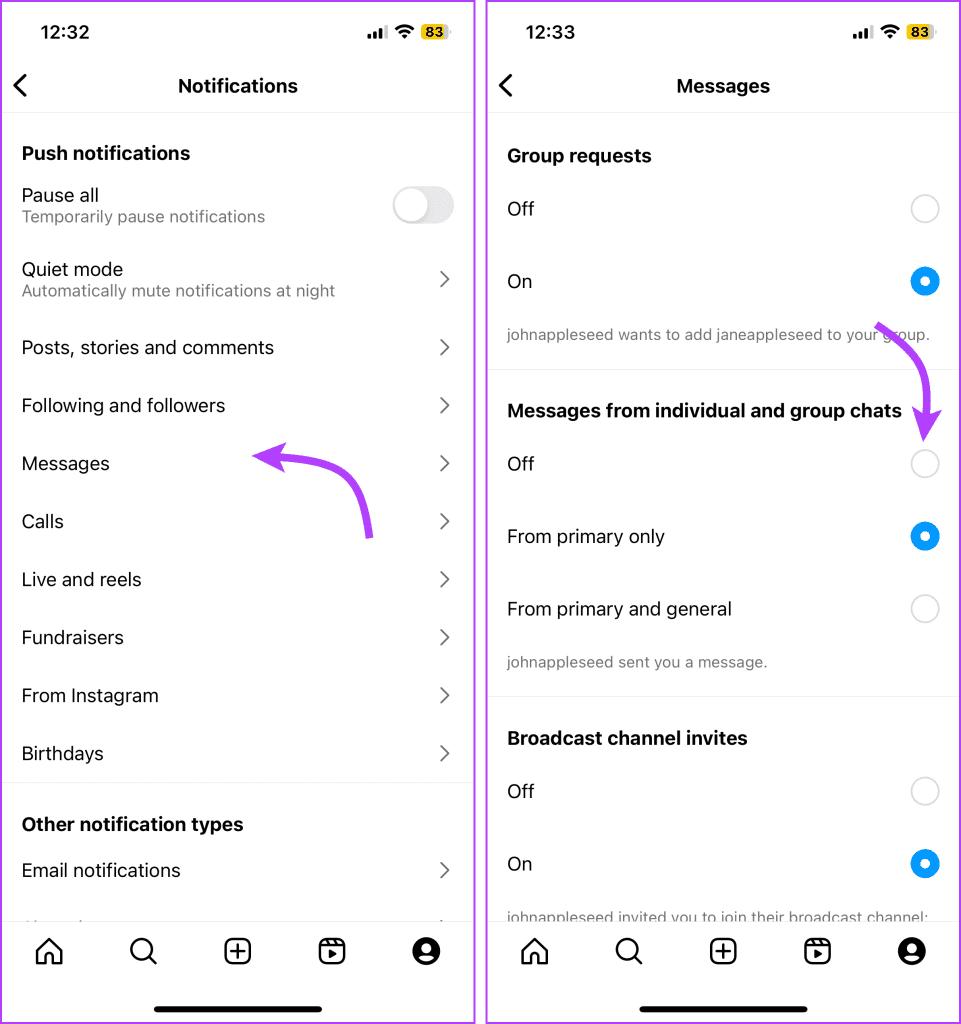
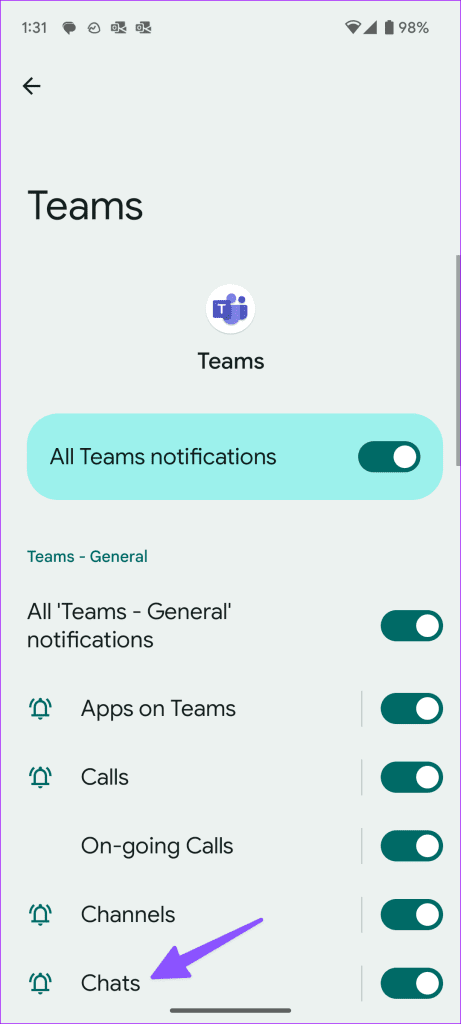
ขั้นตอนที่ 5:แตะ เสียง จากเมนูต่อไปนี้ จะเปิดเมนูตัวเลือกเสียงเริ่มต้นบนโทรศัพท์ของคุณ
ขั้นตอนที่ 6:เลือกเสียงที่เกี่ยวข้องจากหมวดหมู่ และคุณก็พร้อมแล้ว
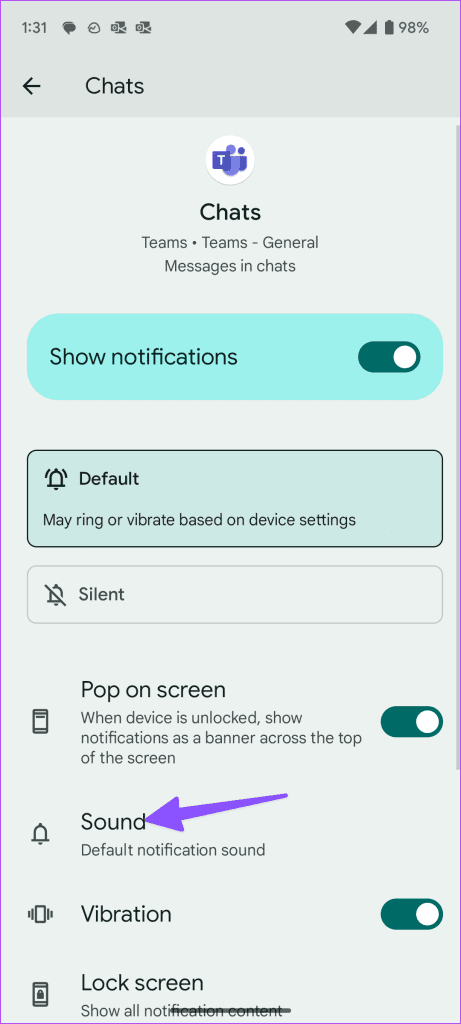
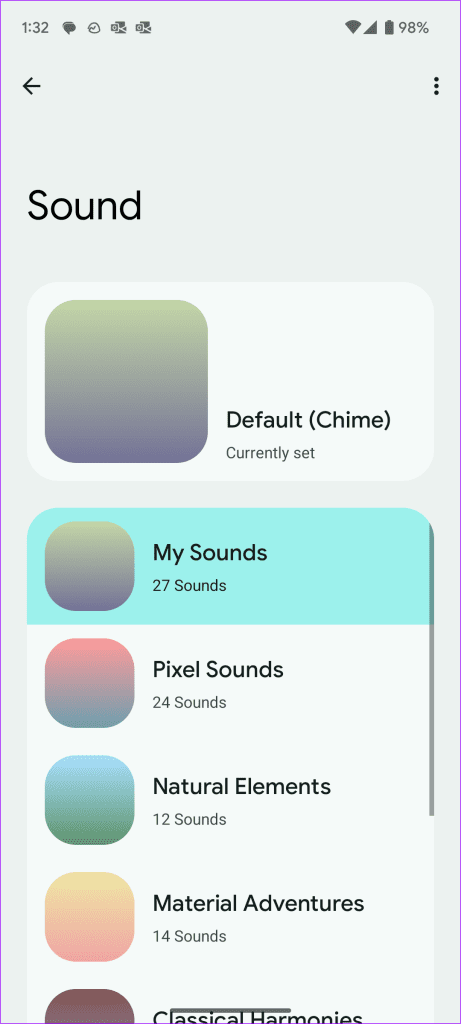
ขั้นตอนที่ 7:ย้อนกลับและเลือกการโทร แตะเสียงแล้วตั้งค่าไฟล์เสียงอื่นเป็นเสียงเรียกเข้าสำหรับการโทรใน Teams
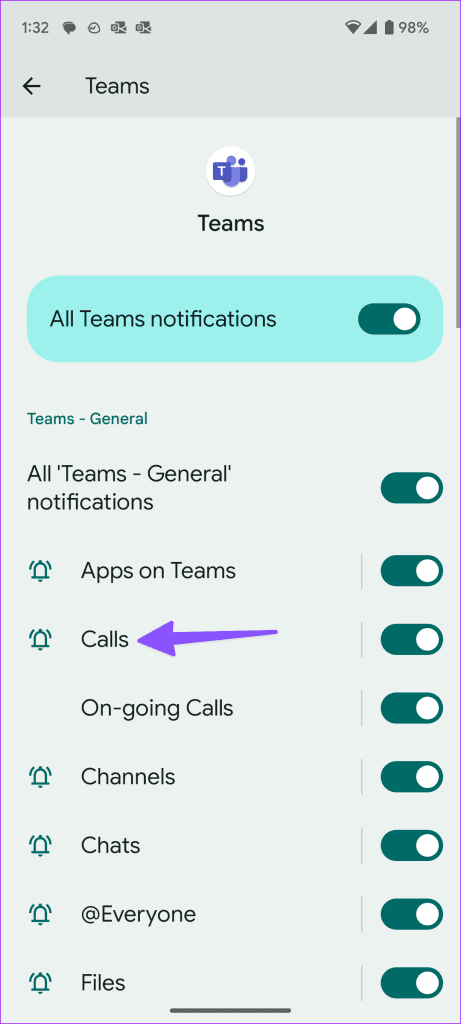
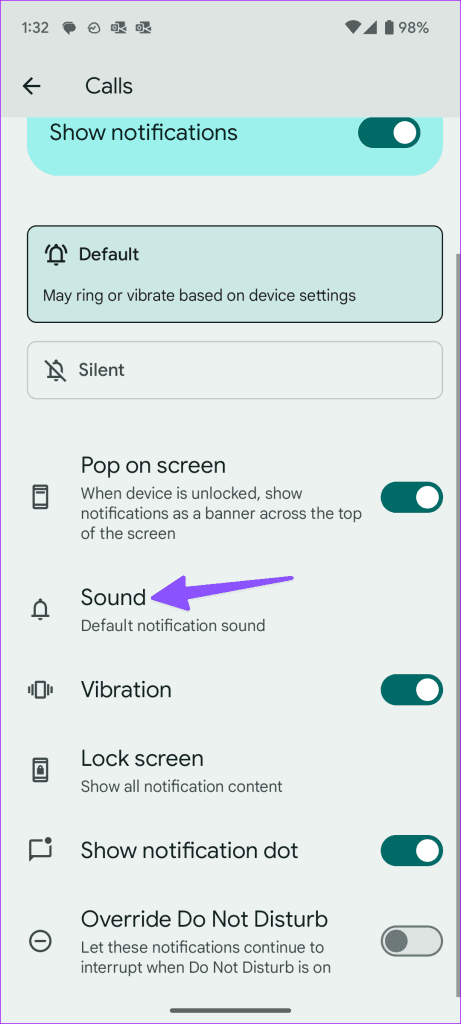
ในทำนองเดียวกัน คุณสามารถเปลี่ยนเสียงสำหรับการแจ้งเตือน Teams ทั้งหมดบน Android ได้ คุณสามารถปรับแต่งการตั้งค่าเดียวกันสำหรับบัญชีองค์กรและบัญชีงานทั้งหมดของคุณได้
ไม่เหมือนกับ Android คุณต้องใช้การตั้งค่าแอป Teams บน iPhone ของคุณเพื่อเปลี่ยนเสียงการแจ้งเตือน บริษัทมีโทนเสียงให้เลือกมากมาย นี่คือสิ่งที่คุณต้องทำ
ขั้นตอนที่ 1:เปิดแอป Microsoft Teams บน iPhone ของคุณ
ขั้นตอนที่ 2:แตะที่รูปโปรไฟล์ของคุณที่มุมซ้ายบน ตรวจสอบให้แน่ใจว่าคุณลงชื่อเข้าใช้บัญชีหรือองค์กรที่เกี่ยวข้อง
ขั้นตอนที่ 3:แตะการแจ้งเตือน
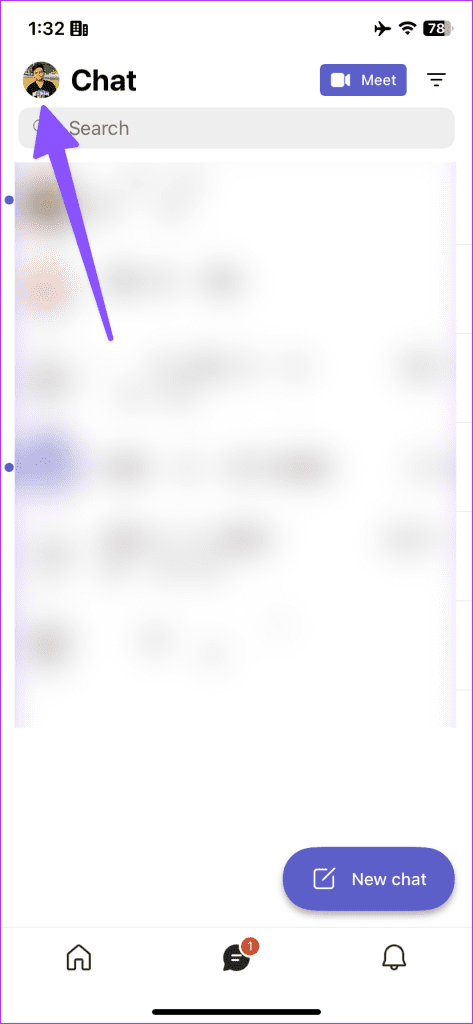
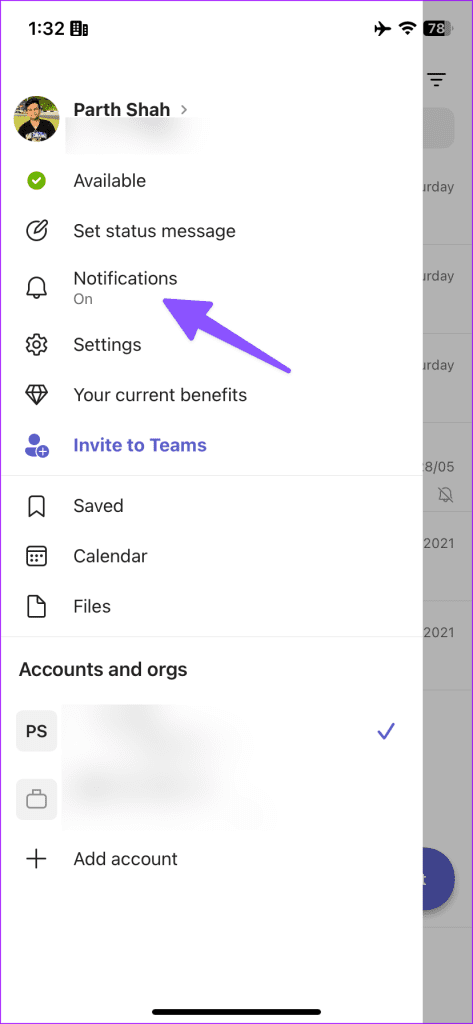
ขั้นตอนที่ 4:เลือกเสียง
ขั้นตอนที่ 5:นอกเหนือจากเสียงเริ่มต้น คุณสามารถเลือกเสียงเตือนได้มากกว่า 10 รายการ
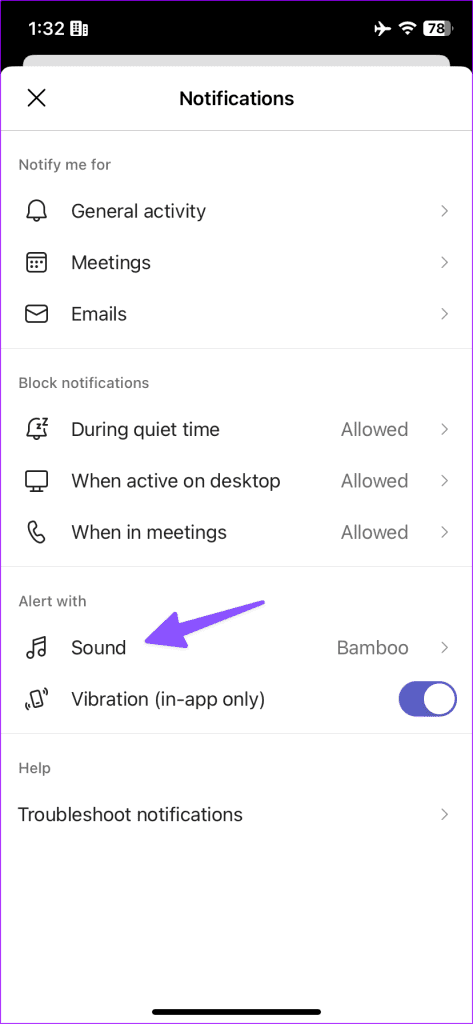
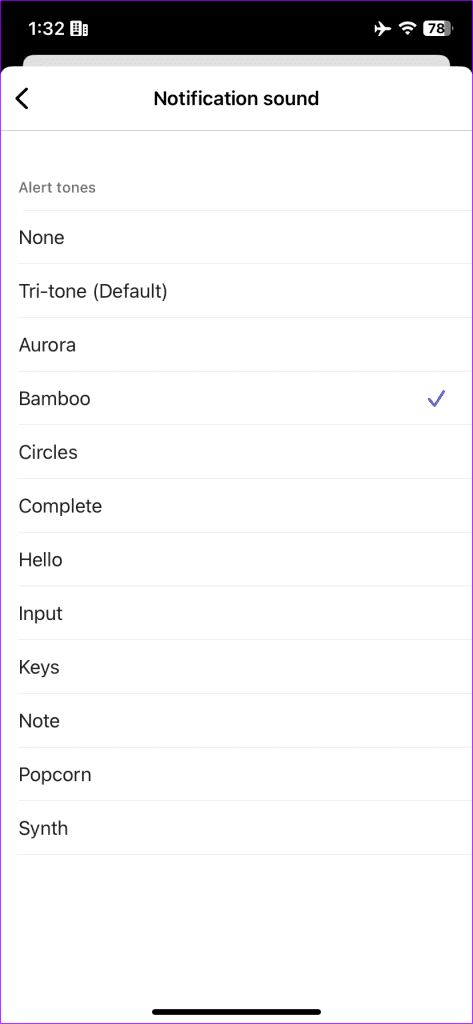
ไม่มีวิธีเปลี่ยนเสียงเรียกเข้าของ Teams บนแอป iPhone ฟังก์ชันการทำงานนี้จำกัดเฉพาะแอป Android และเดสก์ท็อปเท่านั้น คุณสามารถบล็อกการแจ้งเตือนในช่วงเวลาที่เงียบ เมื่อแอปเดสก์ท็อปทำงานอยู่ หรือระหว่างการประชุมจากเมนูเดียวกัน
ในแง่ของการปรับแต่งเสียงการแจ้งเตือนของ Teamsบนเดสก์ท็อป ประสบการณ์นั้นไม่ยืดหยุ่นเท่ากับแอปบนมือถือ คุณสามารถปรับแต่งเสียงเรียกเข้าได้ แต่ด้วยการแจ้งเตือนการแชท คุณจะต้องปรับแต่งเสียงของระบบบน Windows มาตรวจสอบการทำงานกัน
เนื่องจาก Teams ใช้อินเทอร์เฟซผู้ใช้เดียวกันบนแอป Windows และ Mac คุณสามารถใช้ขั้นตอนด้านล่างเพื่อเปลี่ยนเสียงเรียกเข้าของ Teams บน Mac ได้เช่นกัน
ขั้นตอนที่ 1:เปิด Teams บนเดสก์ท็อปแล้วคลิกเมนูจุดแนวนอนสามจุดที่มุมขวาบน เปิดการตั้งค่า
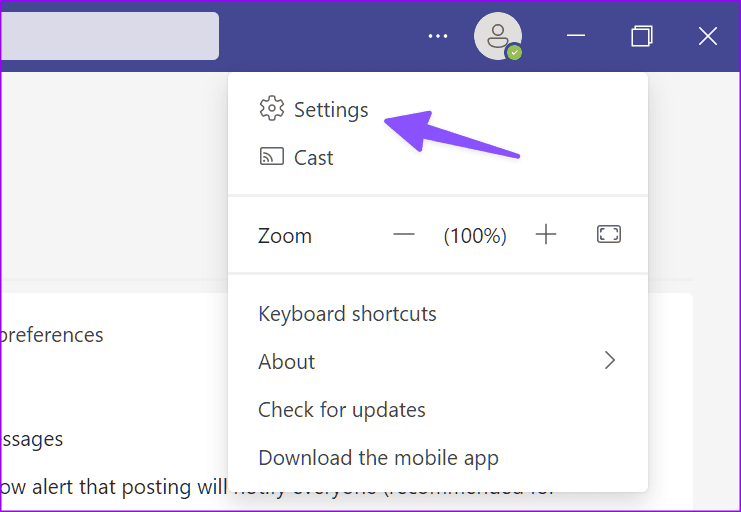
ขั้นตอนที่ 2:เลือกการโทรจากแถบด้านข้าง
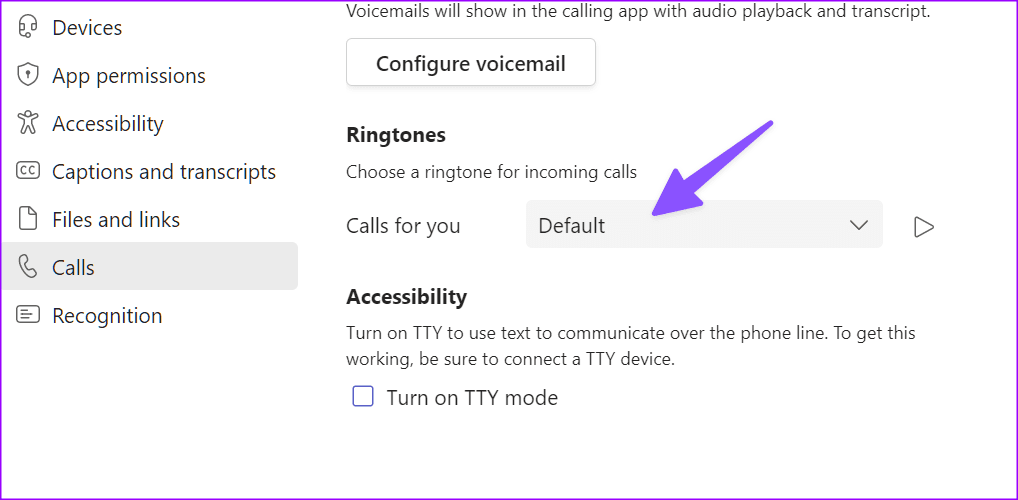
ขั้นตอนที่ 3:ขยายเมนู "โทรหาคุณ" และเลือกเสียงเรียกเข้าอื่นสำหรับสายเรียกเข้า
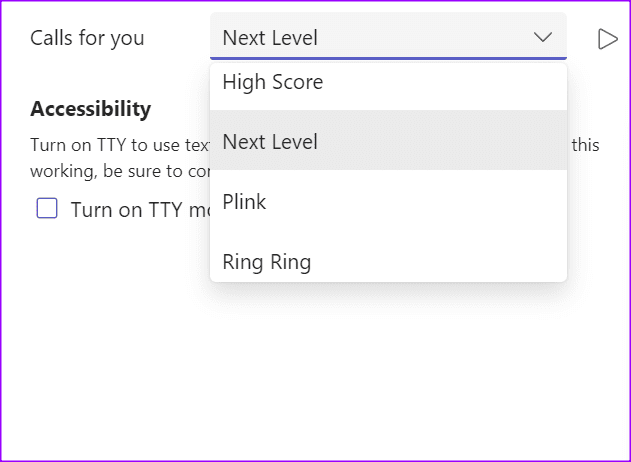
ขั้นตอนที่ 4:กดไอคอนเล่นเพื่อตรวจสอบโทนเสียง ปิดการตั้งค่า
Microsoft Teams ใช้เสียงการแจ้งเตือนเริ่มต้นของ Windows เพื่อแจ้งเตือนผู้ใช้ คุณต้องปรับแต่งเสียงแจ้งเตือนของระบบจากเมนูแผงควบคุม
ขั้นตอนที่ 1:กดปุ่ม Windows พิมพ์เปลี่ยนเสียงระบบและกด Enter
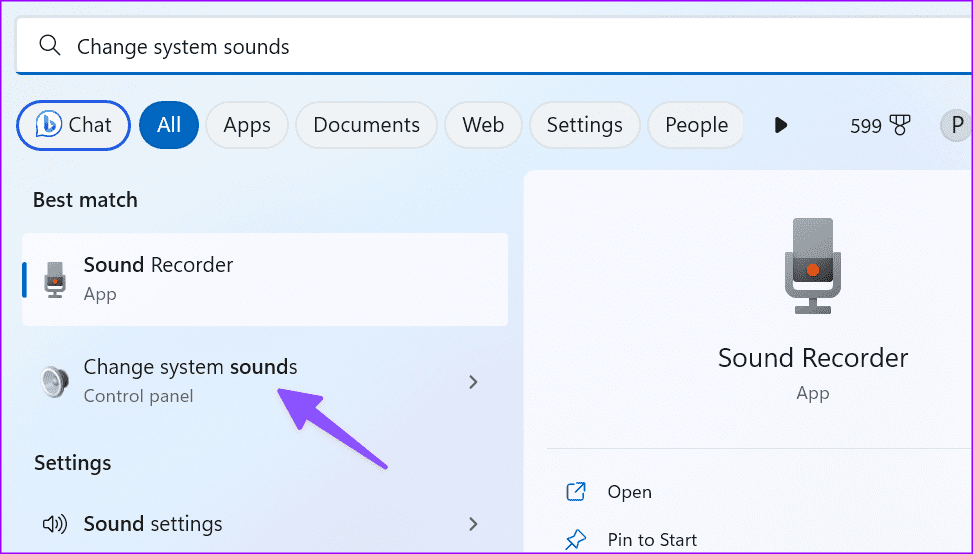
ขั้นตอนที่ 2:จะเปิดเมนูเสียง เลื่อนไปที่การแจ้งเตือนในเมนูกิจกรรมของโปรแกรม
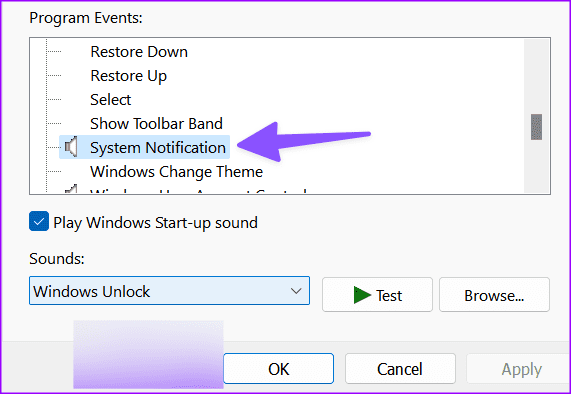
ขั้นตอนที่ 3:ขยายเมนูเสียงและเลือกเสียงอื่น
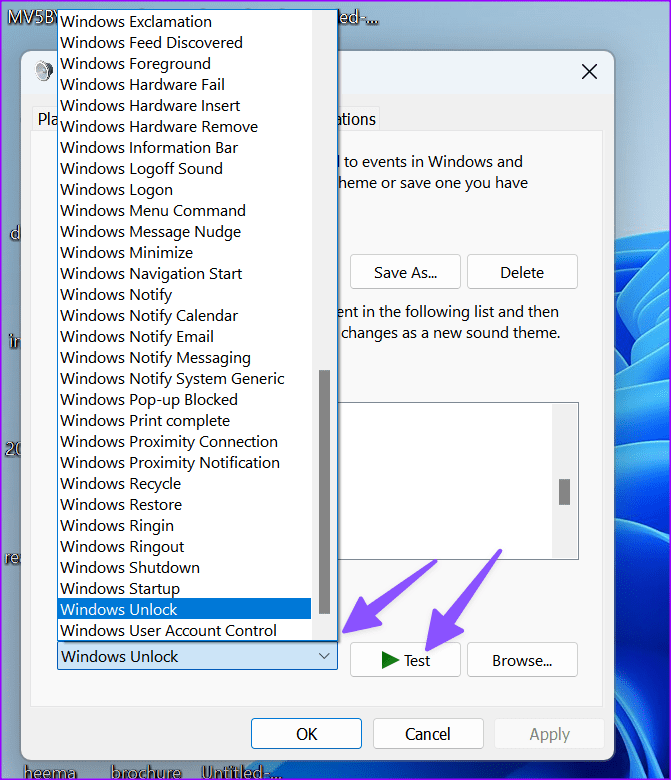
คุณยังสามารถคลิกเรียกดูเพื่อใช้ไฟล์ในเครื่องเป็นเสียงแจ้งเตือนเริ่มต้นได้ คลิก Test เพื่อตรวจสอบเสียงและกด Apply เลือกตกลงแล้วปิดเมนู
Microsoft Teams ใช้รูปแบบการแจ้งเตือนแบบกำหนดเองและเสียงบน Mac ไม่มีวิธีเปลี่ยนเสียงเตือนของแอพบน Mac
ผู้ใช้ระดับสูงในทีมควรเจาะลึกการตั้งค่าแอปและเปลี่ยนเสียงการแจ้งเตือนตามความต้องการ คุณกำลังรออะไรอยู่? ปรับแต่งที่จำเป็นและติดตามข้อความล่าสุดอยู่เสมอ
เรียนรู้เกี่ยวกับสถานการณ์ที่คุณอาจได้รับข้อความ “บุคคลนี้ไม่พร้อมใช้งานบน Messenger” และวิธีการแก้ไขกับคำแนะนำที่มีประโยชน์สำหรับผู้ใช้งาน Messenger
ต้องการเพิ่มหรือลบแอพออกจาก Secure Folder บนโทรศัพท์ Samsung Galaxy หรือไม่ นี่คือวิธีการทำและสิ่งที่เกิดขึ้นจากการทำเช่นนั้น
ไม่รู้วิธีปิดเสียงตัวเองในแอพ Zoom? ค้นหาคำตอบในโพสต์นี้ซึ่งเราจะบอกวิธีปิดเสียงและเปิดเสียงในแอป Zoom บน Android และ iPhone
รู้วิธีกู้คืนบัญชี Facebook ที่ถูกลบแม้หลังจาก 30 วัน อีกทั้งยังให้คำแนะนำในการเปิดใช้งานบัญชี Facebook ของคุณอีกครั้งหากคุณปิดใช้งาน
เรียนรู้วิธีแชร์เพลย์ลิสต์ Spotify ของคุณกับเพื่อน ๆ ผ่านหลายแพลตฟอร์ม อ่านบทความเพื่อหาเคล็ดลับที่มีประโยชน์
AR Zone เป็นแอพเนทีฟที่ช่วยให้ผู้ใช้ Samsung สนุกกับความจริงเสริม ประกอบด้วยฟีเจอร์มากมาย เช่น AR Emoji, AR Doodle และการวัดขนาด
คุณสามารถดูโปรไฟล์ Instagram ส่วนตัวได้โดยไม่ต้องมีการตรวจสอบโดยมนุษย์ เคล็ดลับและเครื่องมือที่เป็นประโยชน์สำหรับการเข้าถึงบัญชีส่วนตัวของ Instagram 2023
การ์ด TF คือการ์ดหน่วยความจำที่ใช้ในการจัดเก็บข้อมูล มีการเปรียบเทียบกับการ์ด SD ที่หลายคนสงสัยเกี่ยวกับความแตกต่างของทั้งสองประเภทนี้
สงสัยว่า Secure Folder บนโทรศัพท์ Samsung ของคุณอยู่ที่ไหน? ลองดูวิธีต่างๆ ในการเข้าถึง Secure Folder บนโทรศัพท์ Samsung Galaxy
การประชุมทางวิดีโอและการใช้ Zoom Breakout Rooms ถือเป็นวิธีการที่สร้างสรรค์สำหรับการประชุมและการทำงานร่วมกันที่มีประสิทธิภาพ.


![วิธีกู้คืนบัญชี Facebook ที่ถูกลบ [2021] วิธีกู้คืนบัญชี Facebook ที่ถูกลบ [2021]](https://cloudo3.com/resources4/images1/image-9184-1109092622398.png)





